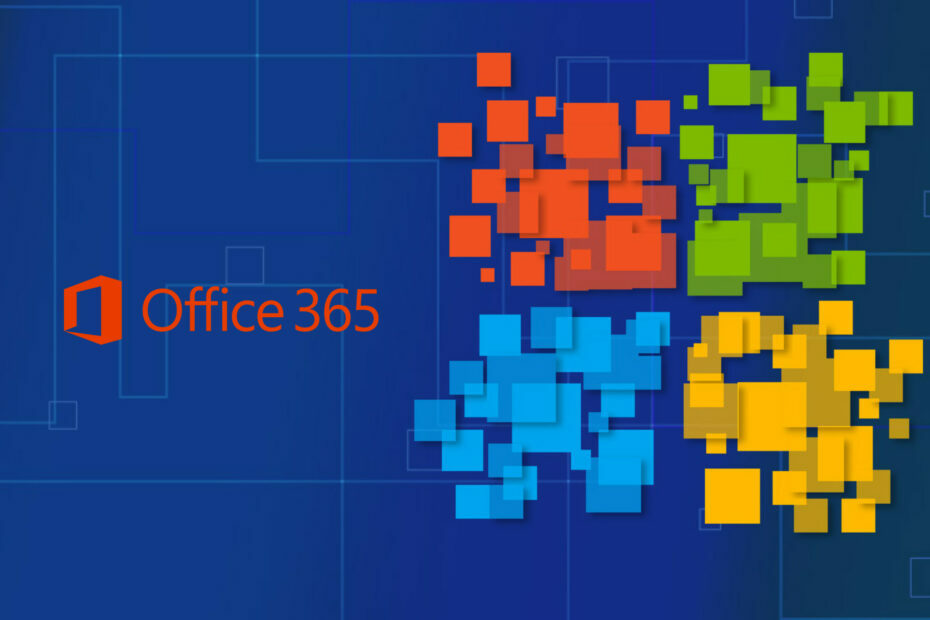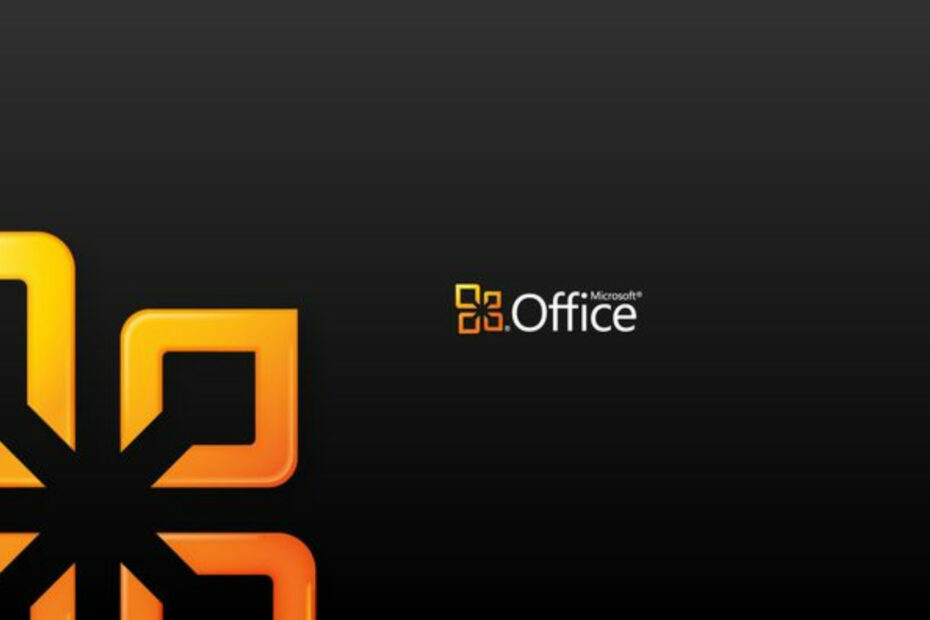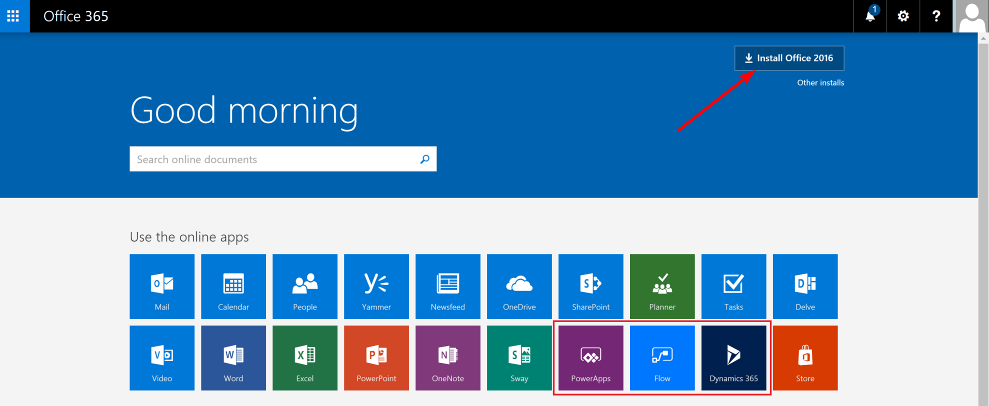- Microsoft Forms არის პროგრამა Office 365-ში, რომელიც საშუალებას აძლევს მომხმარებლებს შექმნან გამოკითხვები, გამოკითხვები, ფორმები და სხვა მონაცემთა შეგროვების მიზნით.
- Microsoft Forms-ის ერთ-ერთი სასარგებლო თვისებაა ფაილის ატვირთვის ვარიანტი, მაგრამ ის არ იქნება ხილული ფორმის გარედან გაზიარების შემთხვევაში.
- დარწმუნდით, რომ ფაილის ატვირთვის ვარიანტი ჩართულია ფორმის გაზიარების ვარიანტების რეგულირებით ან ჯგუფურ ფორმებზე გადასვლით.
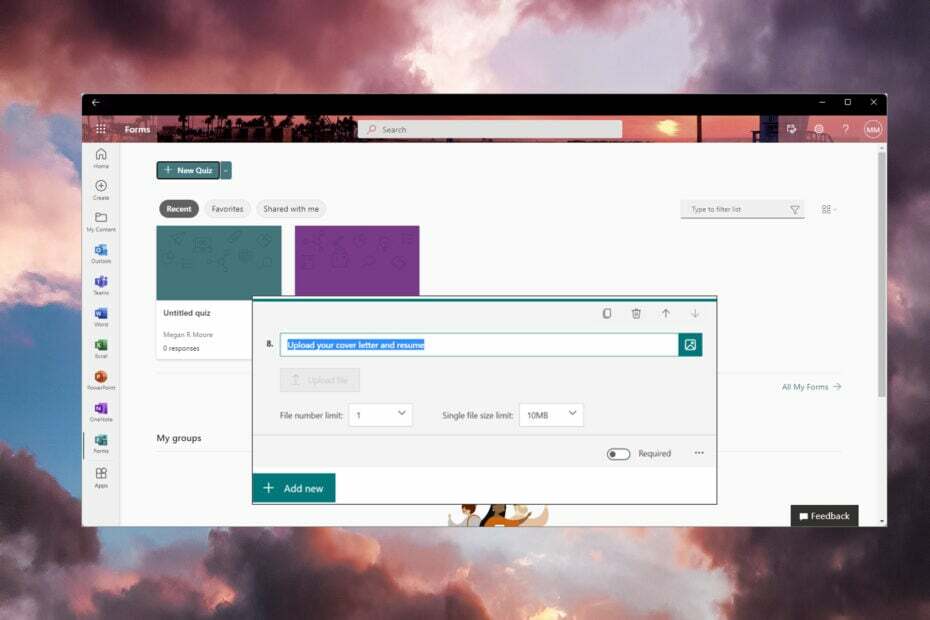
ბოლო დროს მომხმარებლებმა განაცხადეს, რომ არ ჰქონდათ წვდომა ფორმებზე ფაილის ატვირთვის ფუნქციაზე. ვარიანტი ან საერთოდ არ ჩანს, ან ნაცრისფერია და მიუწვდომელია.
Microsoft Forms არის Office 365-ის ნაწილი და საშუალებას აძლევს მომხმარებლებს შექმნან ფორმები და კითხვები. ბევრი ორგანიზაცია და ინსტიტუტი იყენებს Microsoft Forms-ს გამოკითხვების, ვიქტორინების, გამოკითხვებისა და სხვათა გასაკეთებლად.
ფორმებიდან შეგროვებული მონაცემები შეიძლება გაიტანოს Microsoft Excel-ში, რათა ადვილად თვალყური ადევნოთ შეგროვებულ ინფორმაციას. ფაილის ატვირთვის ფუნქცია ერთ-ერთი ყველაზე სასარგებლო ფუნქციაა ამ ფორმებისთვის. განაგრძეთ კითხვა, თუ ფაილის ატვირთვის ვარიანტი არ ჩანს Microsft Forms-ში.
როგორ გავააქტიურო ფაილის ატვირთვა Microsoft Forms-ში?
- Microsoft Forms-ში დააწკაპუნეთ სამ წერტილზე ზედა მარჯვენა კუთხეში.

- აირჩიეთ პარამეტრები.
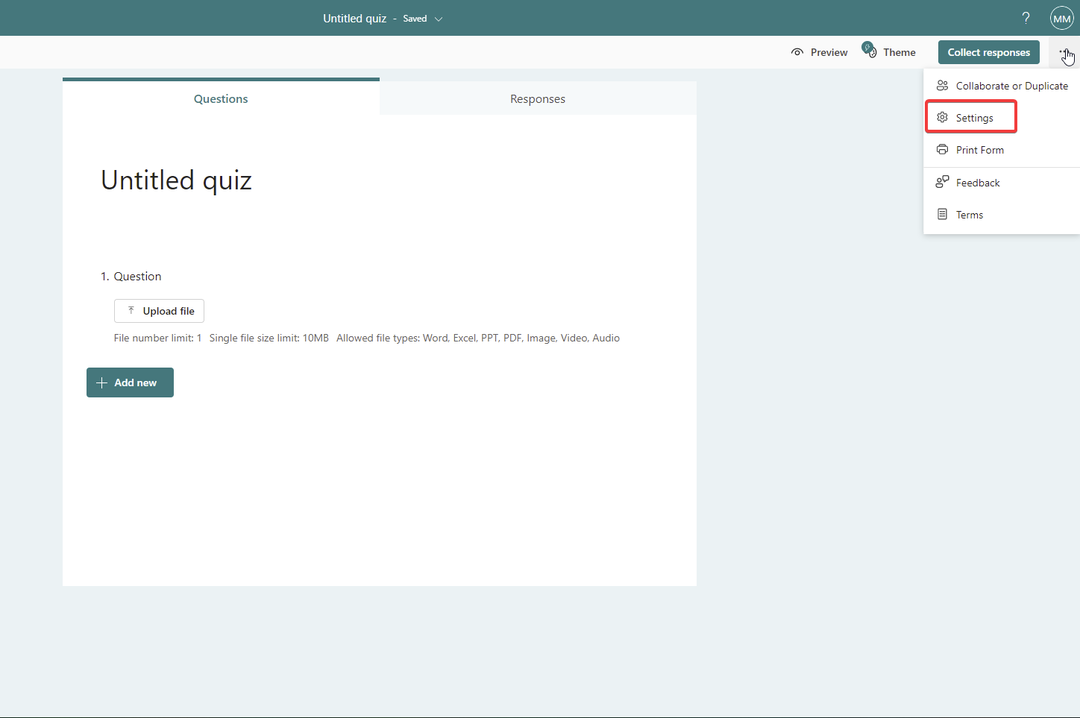
- ქვეშ ვისაც შეუძლია შეავსოს ფორმა, შეცვალეთ იგი ნებისმიერს შეუძლია გამოეხმაუროს რომ მხოლოდ ჩემს ორგანიზაციის ადამიანებს შეუძლიათ პასუხის გაცემა.
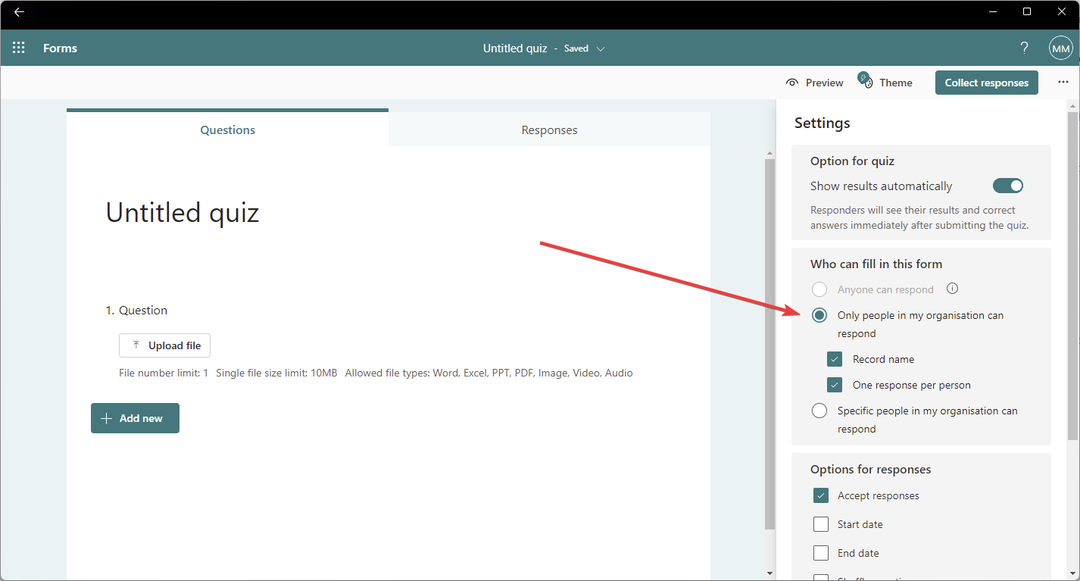
თუ თქვენი გაზიარების პარამეტრები დაყენებულია ვინმესთან გასაზიარებლად, მაშინ ფაილის ვარიანტი არ იქნება ხელმისაწვდომი. მას შემდეგ, რაც გაზიარების პარამეტრები მორგებულია თქვენი ორგანიზაციის ადამიანებთან გაზიარებისთვის, მაშინ ფაილის ატვირთვის ვარიანტი აღარ იქნება ნაცრისფერი.
როგორ დავაფიქსირო ფაილის ატვირთვის ვარიანტი Microsoft Forms-ში?
1. დაარეგულირეთ გაზიარების პარამეტრები
როგორც ზემოთ აღინიშნა, დარწმუნდით, რომ ჩართული გაქვთ ფაილის ატვირთვის ფუნქცია გაზიარების პარამეტრების რეგულირებით ნებისმიერს არც ერთს მხოლოდ ჩემს ორგანიზაციის ადამიანებს შეუძლიათ პასუხის გაცემა ან ჩემს ორგანიზაციაში კონკრეტულ ადამიანებს შეუძლიათ პასუხის გაცემა.
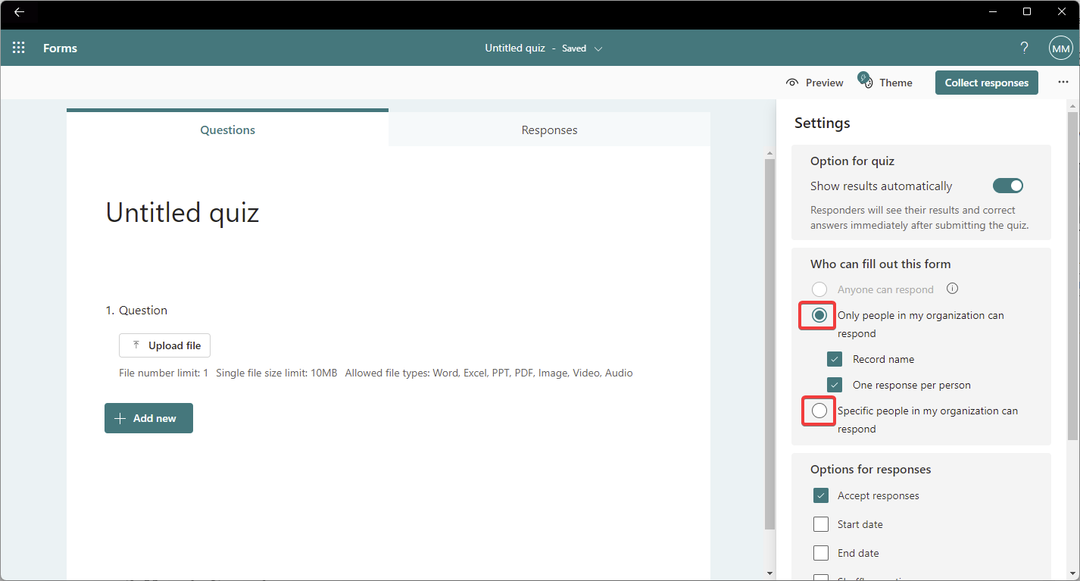
გთხოვთ, გაითვალისწინოთ, რომ ფაილის ატვირთვის ღილაკი ნაცრისფერი გამოჩნდება თქვენთვის, ავტორისთვის, როდესაც არედაქტირებთ ფორმას, მაგრამ არა მონაწილეებისთვის.
ფაილის ატვირთვის ფუნქცია Microsoft-ის ფორუმებზე ხელმისაწვდომია მხოლოდ შიდა გამოყენებისთვის, რაც იმას ნიშნავს, რომ მასზე წვდომა მხოლოდ თქვენი ორგანიზაციის წევრებს შეუძლიათ.
ამ პარამეტრების დარეგულირების შემდეგ, სცადეთ გამოსვლა და ისევ შედით, თუ აღმოაჩენთ, რომ ის ჯერ კიდევ არ მუშაობს.
- 9 საუკეთესო ფორმების შექმნის პროგრამული უზრუნველყოფა
- Microsoft Forms-ზე ნახვის ნებართვის დაბრუნების 2 გზა
- მაიკროსოფტის ფორმების 5 გზა, როდესაც ის არ იხსნება
2. გადადით ჯგუფურ ფორმებზე
- Microsoft Forms-ში დააწკაპუნეთ ფორმის ან ვიქტორინის ქვედა მარჯვენა კუთხეში მდებარე სამ წერტილზე.
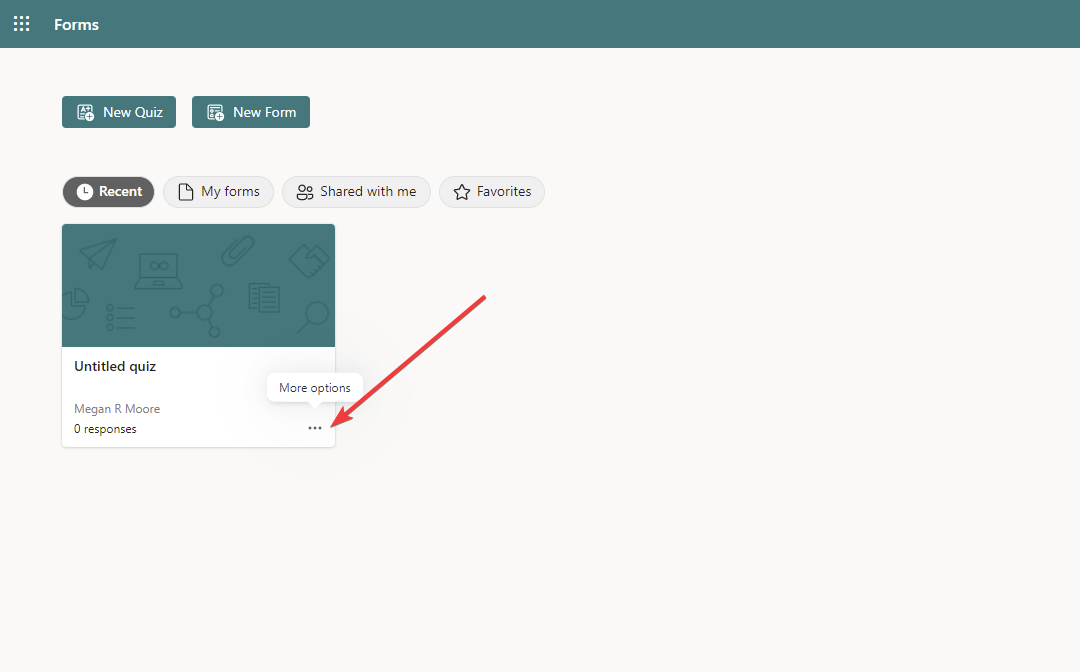
- აირჩიეთ ჯგუფში გადასვლა.
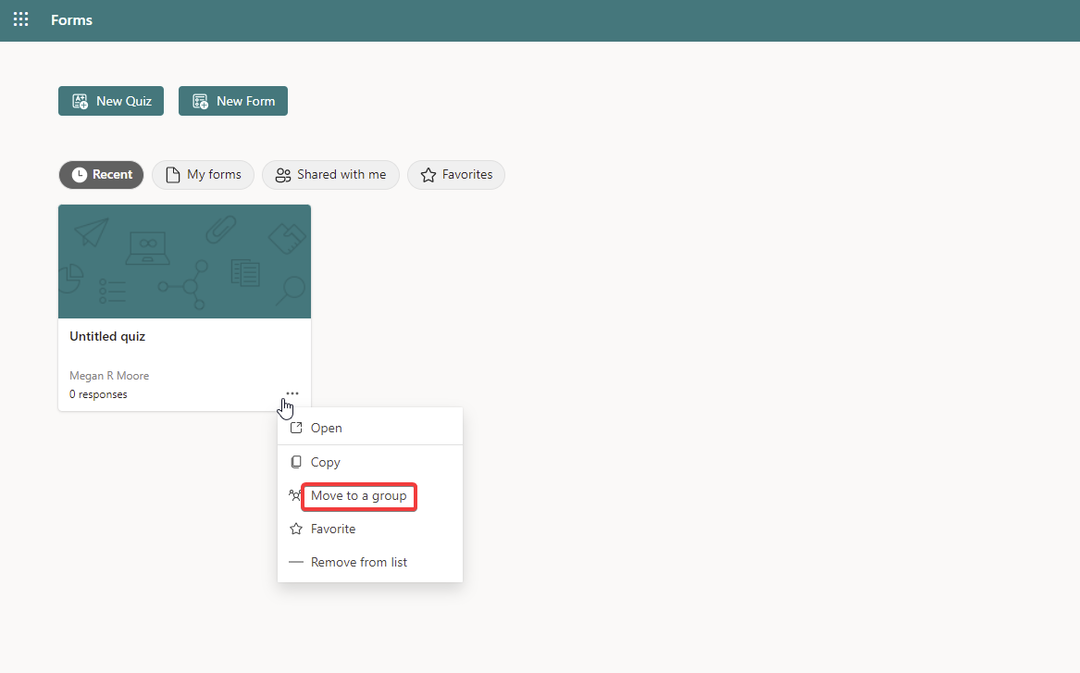
- აირჩიეთ დანიშნულება და დააწკაპუნეთ გადაადგილება.
მომხმარებლებმა განაცხადეს, რომ ფაილის ატვირთვის ვარიანტი არ ჩანს ან ნაცრისფერია ფორმის როგორც კოლაბორატორის რედაქტირებისას. სცადეთ ფორმის გადატანა ჯგუფის ფორმებში, რათა ჯგუფის სხვა წევრებს საშუალება მისცეთ დაარედაქტირონ ამ პრობლემის გადასაჭრელად.
თუმცა, როდესაც Microsoft-ის ფორმებს არ აქვს ატვირთვის ვარიანტი, სარეზერვო პროგრამული უზრუნველყოფის ხელთ ყოფნისას შეგიძლიათ დაზოგოთ ბევრი დრო და ძალისხმევა. თუ არ ხართ დარწმუნებული საიდან დაიწყოთ, შეიძლება სცადოთ Adobe Acrobat DC, შესანიშნავი ინსტრუმენტი შევსებადი ფორმების შესაქმნელად, მათი ინტერნეტით გამოქვეყნებისა და რეალურ დროში მონაცემების ერთ ადგილზე სამართავად.
ვიმედოვნებთ, რომ ზემოთ მოყვანილი გადაწყვეტილებები დაეხმარა ფაილის ატვირთვის პარამეტრის მოგვარებას, რომელიც არ არის ნაჩვენები Microsoft Forms-ში. საკითხებზე Microsoft Forms არ აჩვენებს ყველა კითხვას, ჩვენ გთავაზობთ ამისთვისაც გადაწყვეტილებებს.
დარწმუნდით, რომ შეგვატყობინეთ ქვემოთ მოცემულ კომენტარებში, ზემოთ ჩამოთვლილი ნაბიჯებიდან რომელი მუშაობდა თქვენთვის, ან თუ მოაგვარეთ პრობლემა ჩამოთვლილი გადაწყვეტის გამოყენებით.
 ჯერ კიდევ გაქვთ პრობლემები?გაასწორეთ ისინი ამ ხელსაწყოთი:
ჯერ კიდევ გაქვთ პრობლემები?გაასწორეთ ისინი ამ ხელსაწყოთი:
- ჩამოტვირთეთ ეს PC Repair Tool შესანიშნავად შეფასდა TrustPilot.com-ზე (ჩამოტვირთვა იწყება ამ გვერდზე).
- დააწკაპუნეთ სკანირების დაწყება იპოვონ Windows-ის პრობლემები, რამაც შეიძლება გამოიწვიოს კომპიუტერის პრობლემები.
- დააწკაპუნეთ შეკეთება ყველა დაპატენტებულ ტექნოლოგიებთან დაკავშირებული პრობლემების გადასაჭრელად (ექსკლუზიური ფასდაკლება ჩვენი მკითხველებისთვის).
Restoro ჩამოტვირთულია 0 მკითხველი ამ თვეში.